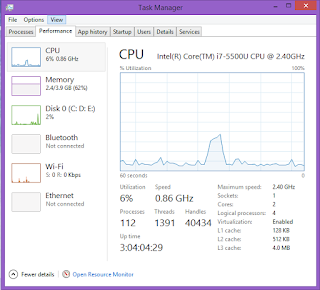Dasar - Dasar Merubah Bentuk Benda Menggunakan Deformer
Halo gan! Saya akan melanjutkan tutorial menuju ke penggunaan Deformer alias merubah bentuk benda menggunakan deformer.
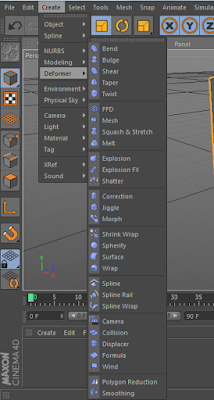
Lalu tarik balok kecil berwarna kuning saat kalian men-select Bend.
Tada! Selesai! Objek berhasil dirubah bentuknya! Kali ini, saya akan menunjukkan efek dari Bulge, Shear, Taper, dan Twist.
Nah, cukup sampai disini dulu tutorialnya. Semoga Bermanfaat!
Baca Selanjutnya:
Merubah Bentuk Benda Menggunakan Cinema 4D - Menengah
Baca Juga:
Cara Kostumisasi Command Prompt
Dasar - Dasar Modelling
Membuat Text 3 Dimensi
Langsung saja dibuka C4D nya, lalu tambahkan objek kubus.
Setelah itu, di bagian window sebelah kanan bawah, ubah Segments X, Y, dan Z menjadi 8. Ini akan membuat objek dapat dirubah bentuknya.
Klik "Make Editable" atau tekan C. Kemudian ubah kubus tersebut menjadi sebuah balok. Klik tab Create, lalu arahkan kursor ke "Deformer".
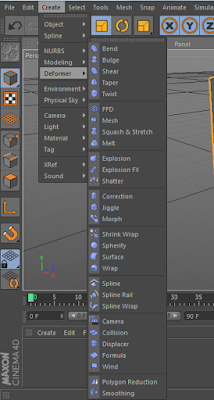
Terdapat beberapa pilihan untuk merubah bentuk benda, yaitu:
- Bend : Membuat Objek menjadi bengkok berdasarkan segments.
- Bulge : Membuat Objek menjadi gendut / kurus.
- Shear : Membuat Objek menjadi miring sebelah.
- Taper : Membuat Objek menjadi besar sebelah.
- Twist : Membuat Objek menjadi seperti cucian yang diperas(loh, kok jadi gitu?!).
Tada! Selesai! Objek berhasil dirubah bentuknya! Kali ini, saya akan menunjukkan efek dari Bulge, Shear, Taper, dan Twist.
 |
| Efek Bulge |
 | ||
| Efek Shear |
 |
| Efek Taper |
 |
| Efek Twist. |
Nah, cukup sampai disini dulu tutorialnya. Semoga Bermanfaat!
Baca Selanjutnya:
Merubah Bentuk Benda Menggunakan Cinema 4D - Menengah
Baca Juga:
Cara Kostumisasi Command Prompt
Dasar - Dasar Modelling
Membuat Text 3 Dimensi